- A+
msvcp140.dll文件如何安装?win10系统是目前大家常用的电脑操作系统,最近有很多用户不知道如何安装msvcp140.dll文件,这里小编今天为大家带来了msvcp140.dll文件怎么安装的方法,有需要的用户快来看看吧。
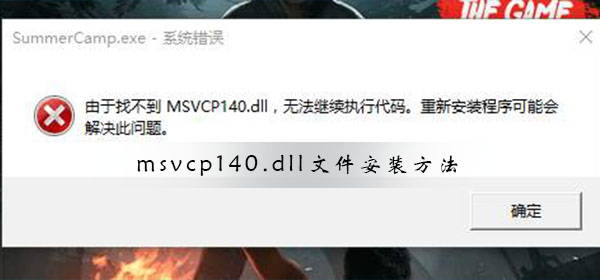 【dll常见问题汇总】
【dll常见问题汇总】
msvcp140.dll文件安装方法:
方法一:
下载msvcp140.dll文件解压后复制到对应的系统目录中即可(下面不同的目录地址对应的就是不同的系统不可以搞错)
1、Windows 95/98/Me系统,复制到C:\Windows\System目录下。
2、Windows NT/2000系统,复制到C:\WINNT\System32目录下。
3、Windows XP/WIN7/Vista系统,复制到C:\Windows\System32目录下。
4、如果您的系统是64位的请将文源件复制到C:\Windows\SysWOW64目录。
二、使用快捷键win+r打开运行然后输入regsvr32 msvcp140.dll,回车确定后msvcp140.dll文件就已经安装好了。
方法二:
1、下载vc运行库,注意有64位和32位区分的版本。
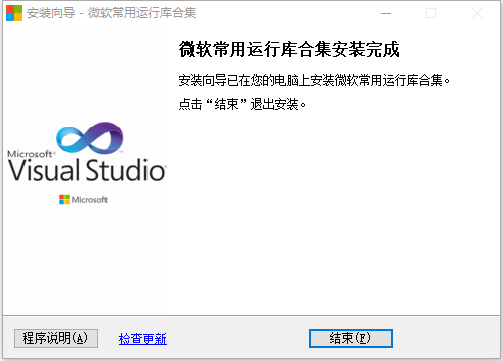
2、然后安装到电脑上就能解决msvcp80.dll丢失的问题!
方法三:
1、打开你的浏览器,在地址栏输入“https://www.microsoft.com/”回车打开微软中国官方网站;
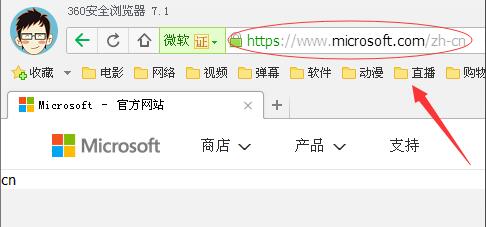
2、在打开网页的右侧搜索框内输入“vc++ 2010”,然后点击右侧的搜索按钮。

3、然后网页会如下图显示,接着找到一般信息Visual C++ 2010可转散发套件。
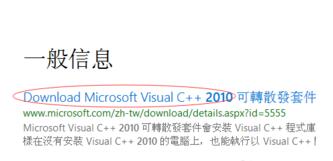
4、在页面中选择安装语言,然后点击下载。
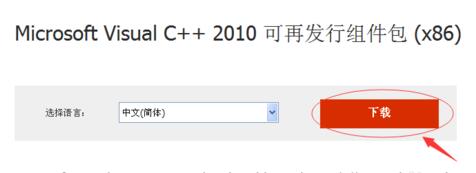
5、然后界面会弹出如下图的界面直接选择“不用了,谢谢,继续安装”等等类似跳过的选项即可。
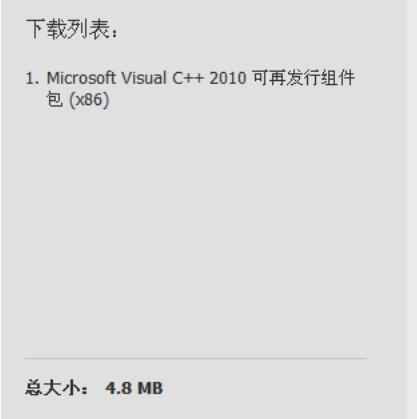
6、然后会自动弹出下载窗口,下载完成后,关闭所有程序和网页,开始安装,安装完成后,重启计算机即可完美解决msvcp140.dll丢失怎样修复的问题。
方法四:
1、首先打开电脑,下载并打开360安全卫士,之后选择打开右下角的“人工服务”功能。
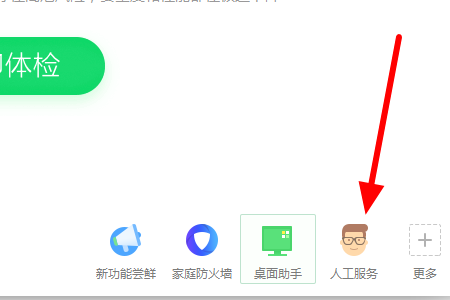
2、然后内在弹出来的窗口中点击上方的容搜索框,搜索“msvcp140.dll”。
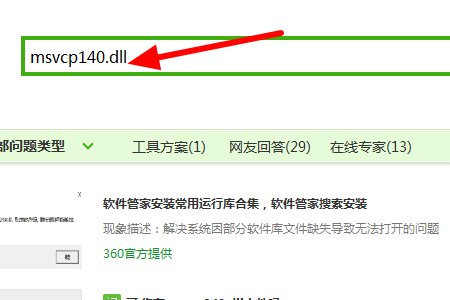
3、然后在弹出来的搜索结果页面中,点击第一个搜索结果后面的“立即修复”,系统就会自动进行修复,无需用户们进行操作msvcp140.dll文件就会自动安装。
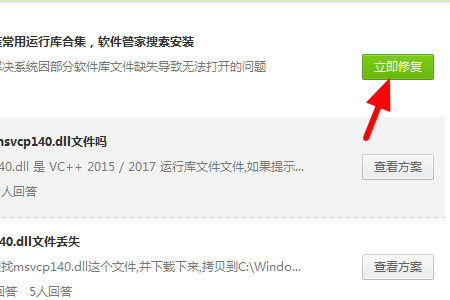
以上就是小编为大家带来msvcp140.dll文件安装方法介绍,了解更多资讯,请关注系统之家官网!
希望本文对遇到此故障的朋友有所帮助,如有需要可以在下方留言,进行互动,或者留下您的联系方式,方便沟通交流。欢迎大家分享经典维修案例,软件使用教程技巧等,投稿邮箱:smailmeng2018@163.com.斯维智能科技@恩腾技术圈 WWW.RVIBO.COM.
- 扫一扫关注抖音
-

- 扫一扫关注我们
-



![[系统教程]Win10电脑无法正常休眠怎么办?](https://www.rvibo.com/wp-content/themes/begin/timthumb.php?src=https://www.rvibo.com/wp-content/uploads/2021/02/20210224112128-17.jpg&w=280&h=210&a=&zc=1)
![[系统教程]Win10专业版不能打开热血无赖怎么办?](https://www.rvibo.com/wp-content/themes/begin/timthumb.php?src=https://www.rvibo.com/wp-content/uploads/2021/02/20210224112121-31.jpg&w=280&h=210&a=&zc=1)
![[系统教程]Win10系统电脑怎么设置电脑休眠时间?](https://www.rvibo.com/wp-content/themes/begin/timthumb.php?src=https://www.rvibo.com/wp-content/uploads/2021/02/20210224112114-22.png&w=280&h=210&a=&zc=1)
![[系统教程]Win10专业版安装不了战网怎么办?](https://www.rvibo.com/wp-content/themes/begin/timthumb.php?src=https://www.rvibo.com/wp-content/uploads/2021/02/20210224112104-84.jpg&w=280&h=210&a=&zc=1)

